NESTE ARTIGO: você aprenderá como visualizar o conteúdo de seu e-mail e enviar e-mails de teste.
Quer saber o que seus destinatários verão quando receberem seu e-mail?
Em nosso criador de campanhas de e-mail, você pode visualizar e testar seus e-mails antes de enviá-los aos destinatários. Após a visualização, você terá certeza de como seu e-mail aparecerá na caixa de entrada de cada destinatário.
Antes de começarmos:
O modo de visualização está disponível em nosso editor de e-mail enquanto você cria sua campanha.
Leia como fazer seu e-mail em uma campanha e adicionar seu conteúdo ⇒
Visualizar seu e-mail
Depois de redigir um novo e-mail em sua sequência, você pode visualizar o conteúdo do e-mail para garantir que ele seja exibido conforme o esperado.
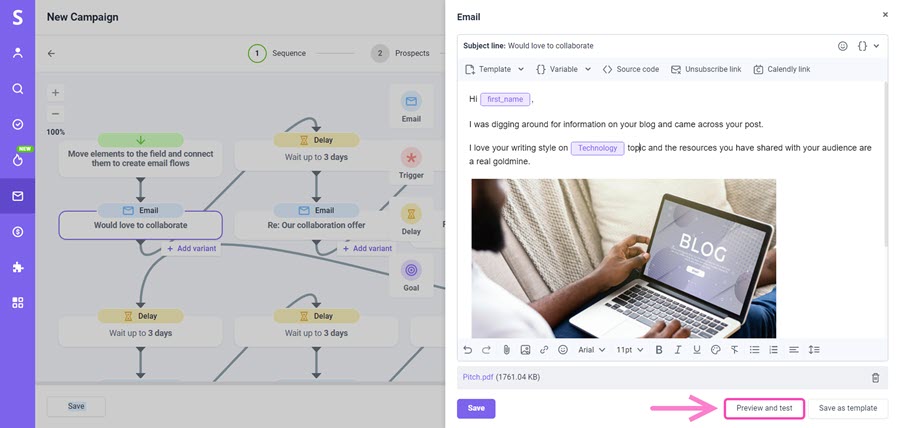
A visualização inclui todas as partes necessárias do e-mail:
- Texto com elementos formatados
- Arquivos anexados
- Imagens
- Variáveis de e-mail com dados de campos de prospects
- Assinatura
Para visualizar seu e-mail:
- No editor de e-mail, clique em Visualizar e testar
- Escolha uma lista de prospects
- Selecione o destinatário
Uma visualização de e-mail é personalizada com base nos dados do perfil de um cliente em potencial que você escolher. Os valores alternativos (se presentes) serão usados se os dados do prospect não estiverem disponíveis.
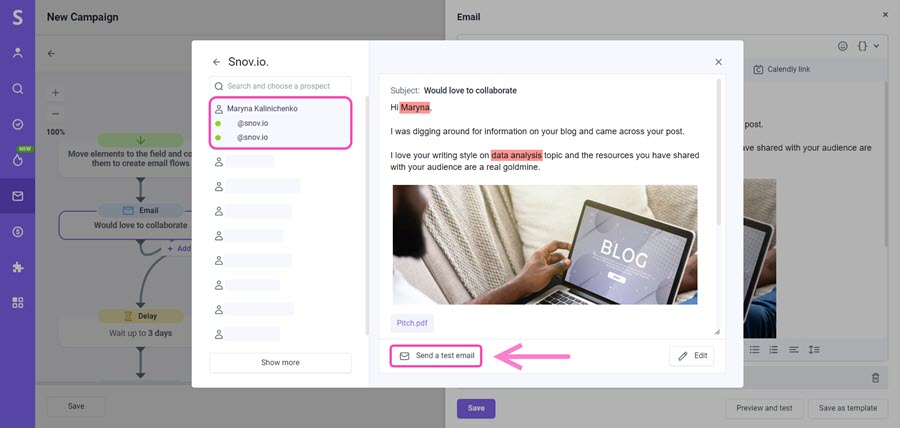
Envie um e-mail de teste
Como a visualização do e-mail pode parecer boa em nosso aplicativo, é possível que seus destinatários tenham uma visão diferente devido à forma como os clientes de e-mail processam o conteúdo do e-mail.
Por exemplo, os usuários do Gmail podem ter uma visão diferente dos usuários do Outlook ou do Yahoo.
É por isso que recomendamos enviar e-mails de teste antes de lançar sua campanha.
Os e-mails de teste permitirão que você veja como um e-mail realmente aparecerá em sua própria caixa de entrada, adicione caixas de correio de teste de outros ESPs ou compartilhe um rascunho de e-mail com um colega de equipe.
Para enviar um e-mail de teste:
- No editor de e-mail, clique em Visualizar e testar
- Escolha uma lista de prospects
- Selecione o destinatário
- Clique em Enviar um e-mail de teste
- Digite o endereço de e-mail para o qual deseja enviar o teste
- Clique no botão Enviar
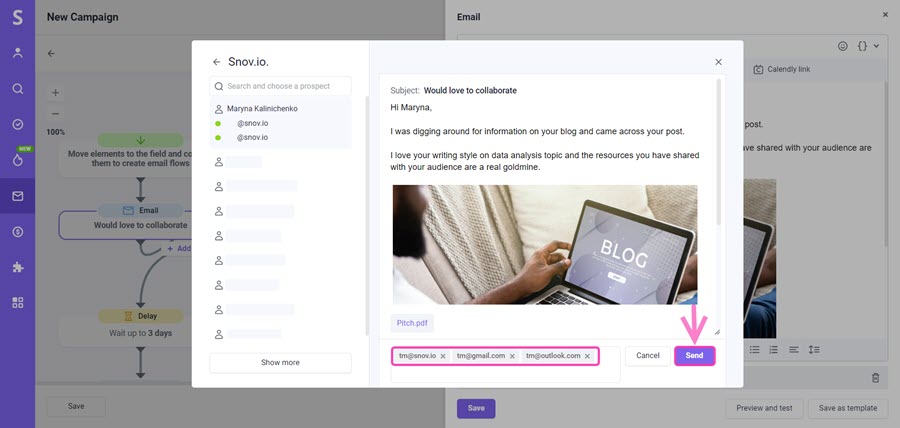
Observação: você pode enviar e-mails de teste para várias caixas de entrada de uma só vez. Adicione mais e-mails de teste manualmente, digitando-os.
O e-mail que você recebe fornecerá uma visualização precisa do que seus destinatários verão quando receberem a mesma mensagem.
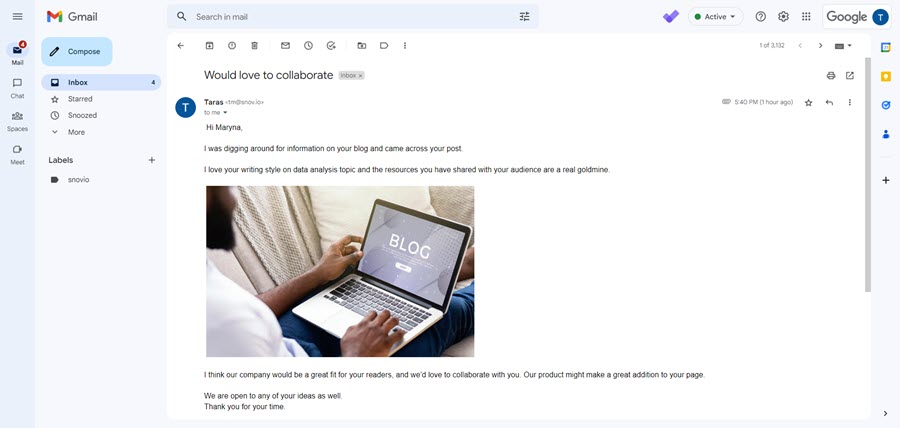
Perguntas frequentes e dicas
Você também pode entrar em um modo de visualização clicando em Visualizar e-mails em qualquer etapa do construtor de campanha.
1. Quantos e-mails de teste posso enviar?
Cada e-mail que você envia, seja um e-mail de teste ou ao vivo, conta para o seu limite de envio diário (total) nas configurações da sua conta de e-mail e usa sua cota mensal de destinatários exclusivos.
2. Você envia e-mails de teste de seus próprios servidores?
Os e-mails de teste são enviados do endereço de e-mail padrão escolhido nas configurações de sua conta de e-mail.
3. Como posso testar toda uma sequência de e-mails com fluxos acionados?
Recomendamos enviar uma campanha ao vivo para um segmento de teste de seus destinatários ou uma lista de visualização que contenha endereços de e-mail de sua propriedade.

Sinto por isso 😢
Como podemos melhorar?